Outlook kan foreslå ord eller udtryk, mens du skriver meddelelser.
Når du bruger funktionen Foreslåede svar, anvender Outlook en model til maskinel indlærings med henblik på kontinuerligt at forbedre nøjagtigheden af forslagene. Denne model kører på de samme servere som organisationens postkasse. Intet indhold fra meddelelser overføres eller lagres uden for organisationen.
Funktionen Foreslåede svar er i øjeblikket tilgængelig på følgende sprog:
-
Engelsk, spansk, italiensk, fransk, tysk, portugisisk, kinesisk (forenklet), kinesisk (traditionelt), svensk, russisk, koreansk, tjekkisk, ungarsk, arabisk, hebraisk, thai, tyrkisk, japansk, hollandsk, norsk, dansk og polsk
Outlook mobilweb
Foreslåede svar
Når du modtager en mail, der kan besvares med et kort svar, foreslår Outlook Mobilweb tre svar, som du nemt kan bruge til at svare. Foreslåede svar genereres af en computeralgoritme og bruger behandling af naturligt sprog og teknologier til maskinel indlæring til at levere svarindstillinger.
Hvis et af forslagene fungerer for dig, skal du blot trykke på det, eventuelt redigere det og trykke på Send.
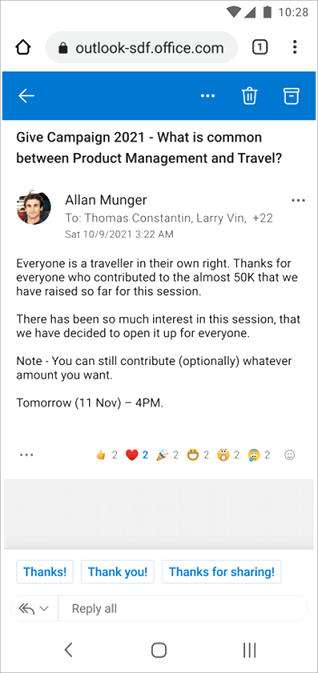
Deaktiver foreslåede svar
-
Markér Indstillinger

-
Stryg til/fra-knappen for Vis foreslåede svar.
Outlook på nettet
Foreslåede svar
Når du modtager en meddelelse i en mail, der kan besvares med et kort svar, foreslår Outlook 3 svar, som du kan bruge til at svare med et par klik.
Hvis et af forslagene er passende for dig, skal du markere det og derefter markere Send. Hvis du har feedback til forslagene, vil vi gerne høre, hvad du synes. Hvis du vil dele din feedback, skal du markere Rapporter upassende tekst.
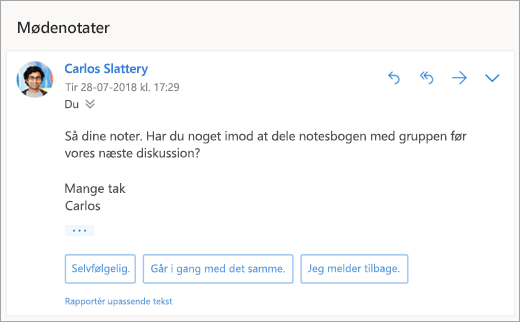
Planlæg et møde
En af de indstillinger, du muligvis får vist i foreslåede svar, er planlæg et møde. Du kan markere den med henblik på hurtigt at oprette en mødeindkaldelse fra meddelelsen.
Bemærk!: Det Planlæg et møde
foreslåede svar er kun tilgængeligt på engelsk verden over i den nye Outlook på internettet og Outlook.com.
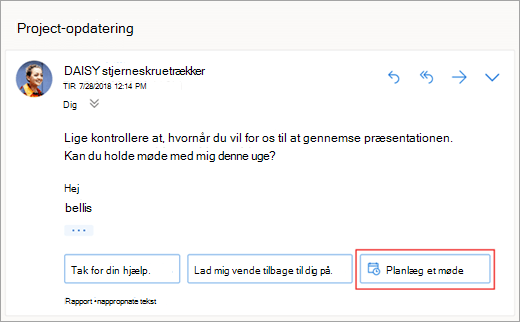
Vedhæft en fil
En af de indstillinger, du muligvis får vist i foreslåede svar, er vedhæft en fil. Du kan markere den med henblik på hurtigt at tilføje en vedhæftet fil, som du for nylig har arbejdet med, eller som kan være relevant for din samtale – eller gennemse og vedhæft dokumenter regelmæssigt. Når en fil er markeret, oprettes en kladde med den vedhæftede fil, du markerede.
Bemærk!: Det Vedhæft en fil
foreslåede svar er kun tilgængeligt på engelsk verden over i den nye Outlook på internettet og Outlook.com.
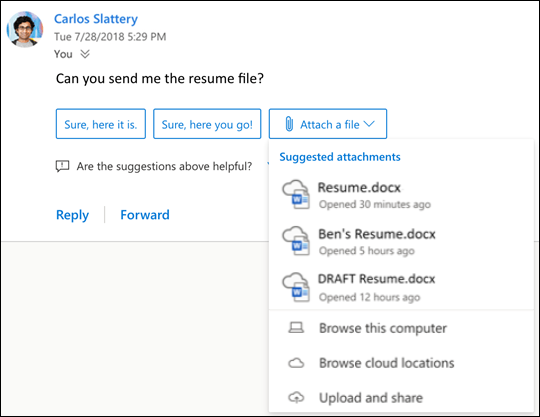
Deaktiver foreslåede svar
Klassisk Outlook på internettet
-
Øverst på siden skal du vælge Indstillinger

-
Under foreslåede svar skal du fjerne markeringen i afkrydsningsfeltet for Vis foreslåede svar.
-
Markér Gem.
Når du modtager en mail, der kan besvares med et kort svar, kan Outlook foreslå 3 svar, som du kan bruge til at svare med kun et par klik.
Hvis et af forslagene er passende for dig, skal du markere det og derefter markere Send. Hvis du har feedback til forslagene, vil vi gerne høre, hvad du synes. Hvis du vil dele din feedback, skal du klikke på linket Feedback hvor du kan give så mange oplysninger, du ønsker.
Bemærk!: Når du bruger funktionen Foreslåede svar, anvender Outlook en model til maskinel indlærings med henblik på kontinuerligt at forbedre nøjagtigheden af forslagene. Denne model kører på de samme servere som organisationens postkasse. Intet indhold fra meddelelser overføres eller lagres uden for organisationen.
Funktionen Foreslåede svar er i øjeblikket tilgængelig på følgende sprog:
-
Engelsk, spansk, portugisisk, fransk, tysk, italiensk, tjekkisk, svensk, japansk, forenklet kinesisk og traditionelt kinesisk
Deaktiver foreslåede svar
Hvis du vil deaktivere funktionen Foreslåede svar, kan du bruge følgende trin:
-
Markér Fil > Indstillinger > Mail > Svar og videresendelser
-
Fjern markeringen i afkrydsningsfeltet til Vis foreslåede svar
-
Markér OK.
Når du modtager en meddelelse i en mail, der kan besvares med et kort svar, foreslår Outlook svar, som du kan bruge til at svare med et par tryk.
Foreslåede svar genereres af en computeralgoritme og bruger behandling af naturligt sprog og teknologier til maskinel indlæring til at levere svarindstillinger.
Hvis et af forslagene passer dig, skal du blot trykke på det for at bruge det som dit svar. Du har mulighed for at redigere det, før du vælger Send.
Når du modtager en meddelelse i en mail, der kan besvares med et kort svar, foreslår Outlook svar, som du kan bruge til at svare med et par tryk.
Foreslåede svar genereres af en computeralgoritme og bruger behandling af naturligt sprog og teknologier til maskinel indlæring til at levere svarindstillinger.
Hvis et af forslagene passer dig, skal du blot trykke på det for at bruge det som dit svar. Du har mulighed for at redigere det, før du vælger Send.
Foreslåede svar
Når du modtager en meddelelse i en mail, der kan besvares med et kort svar, foreslår Outlook 3 svar, som du kan bruge til at svare med et par klik.
Hvis et af forslagene er passende for dig, skal du markere det og derefter markere Send.
Deaktiver foreslåede svar
-
Øverst på siden skal du vælge Indstillinger > Mail > Smarte forslag.
-
Under foreslåede svar skal du fjerne markeringen i afkrydsningsfeltet for Vis foreslåede svar.
-
Markér Gem.
Har du stadig brug for hjælp?
|
|
Hvis du vil have support på Outlook.com, skal du klikke her eller vælge Hjælp på menulinjen og angive forespørgslen. Hvis du ikke selv kan løse dit problem, skal du rulle ned til Har du stadig brug for hjælp? og vælge Ja. Hvis du vil kontakte os på Outlook.com, skal du logge på. Hvis du ikke kan logge på, skal du klikke her. |
|
|
|
Hvis du har brug for hjælp til din Microsoft-konto og -abonnementer, skal du gå til Konto- og faktureringssupport. |
|
|
|
For at få hjælp og fejlfinding af andre Microsoftprodukter og -tjenester, skal du angive dit problem her. |
|
|
|
Slå spørgsmål op, følg diskussioner, og del din viden i Communityet for Outlook.com. |











